如何使用blender快速画一个黑白格地板
1、打开blender 软件,如下图
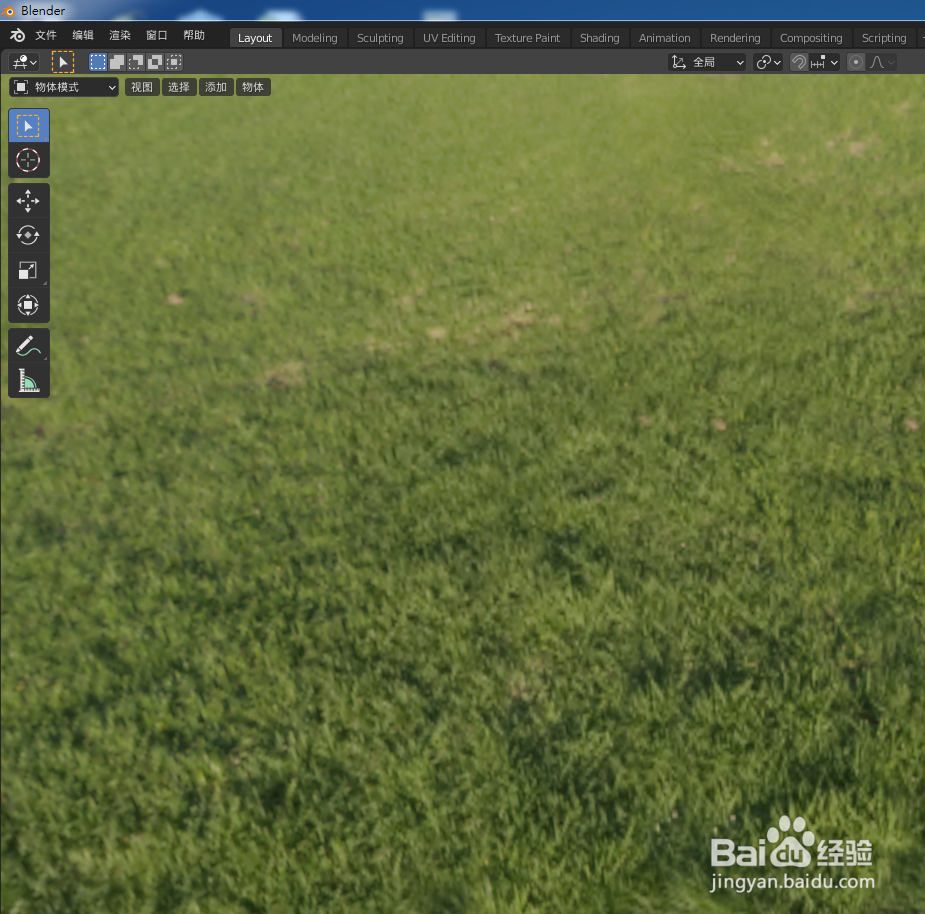
2、点击添加--》网络--》Plane,如下图

3、创建的平面就显示出来了,如下图
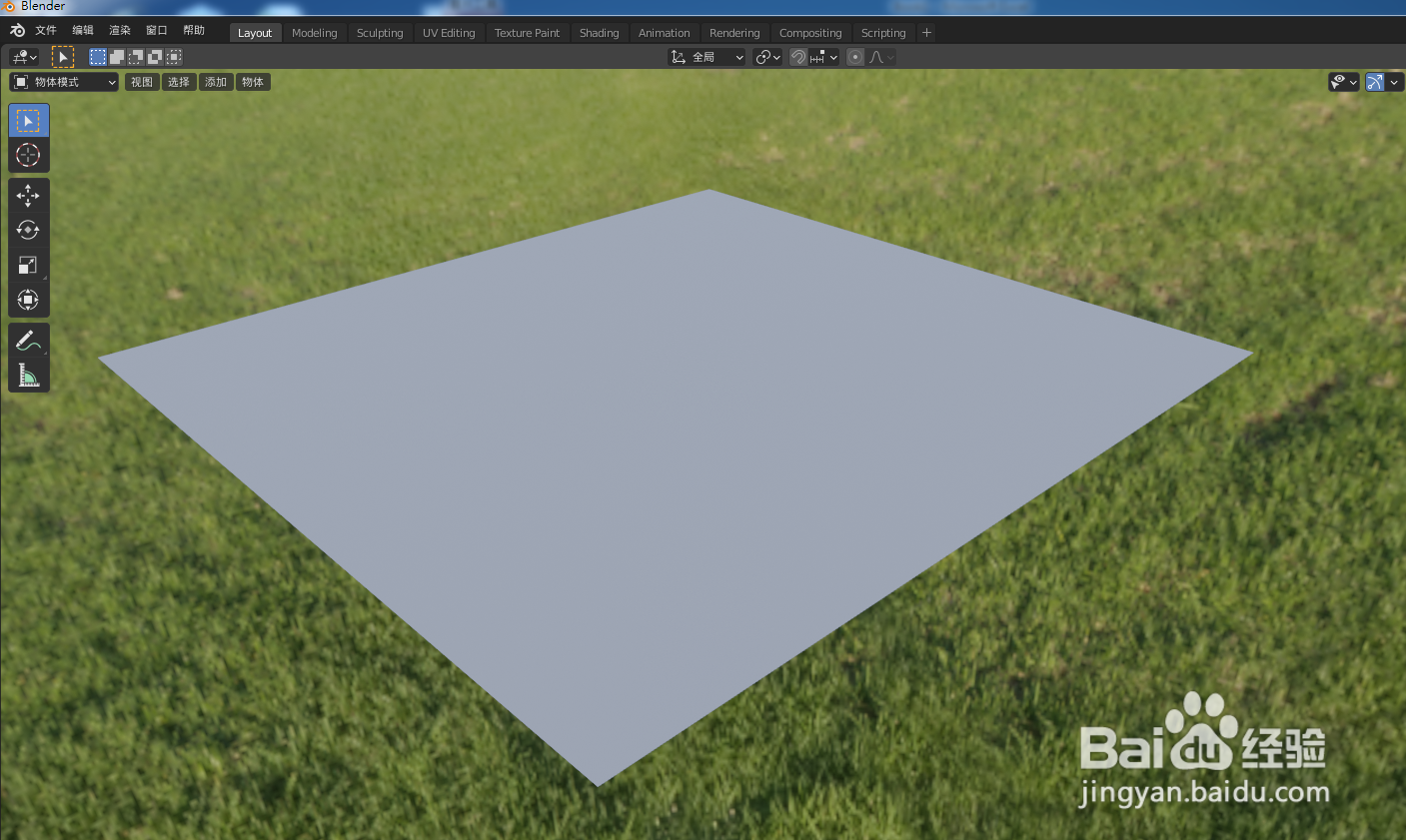
4、选中平面,按快捷键Ctrl + 4 增加细分修改器,点击简单类型,如下图
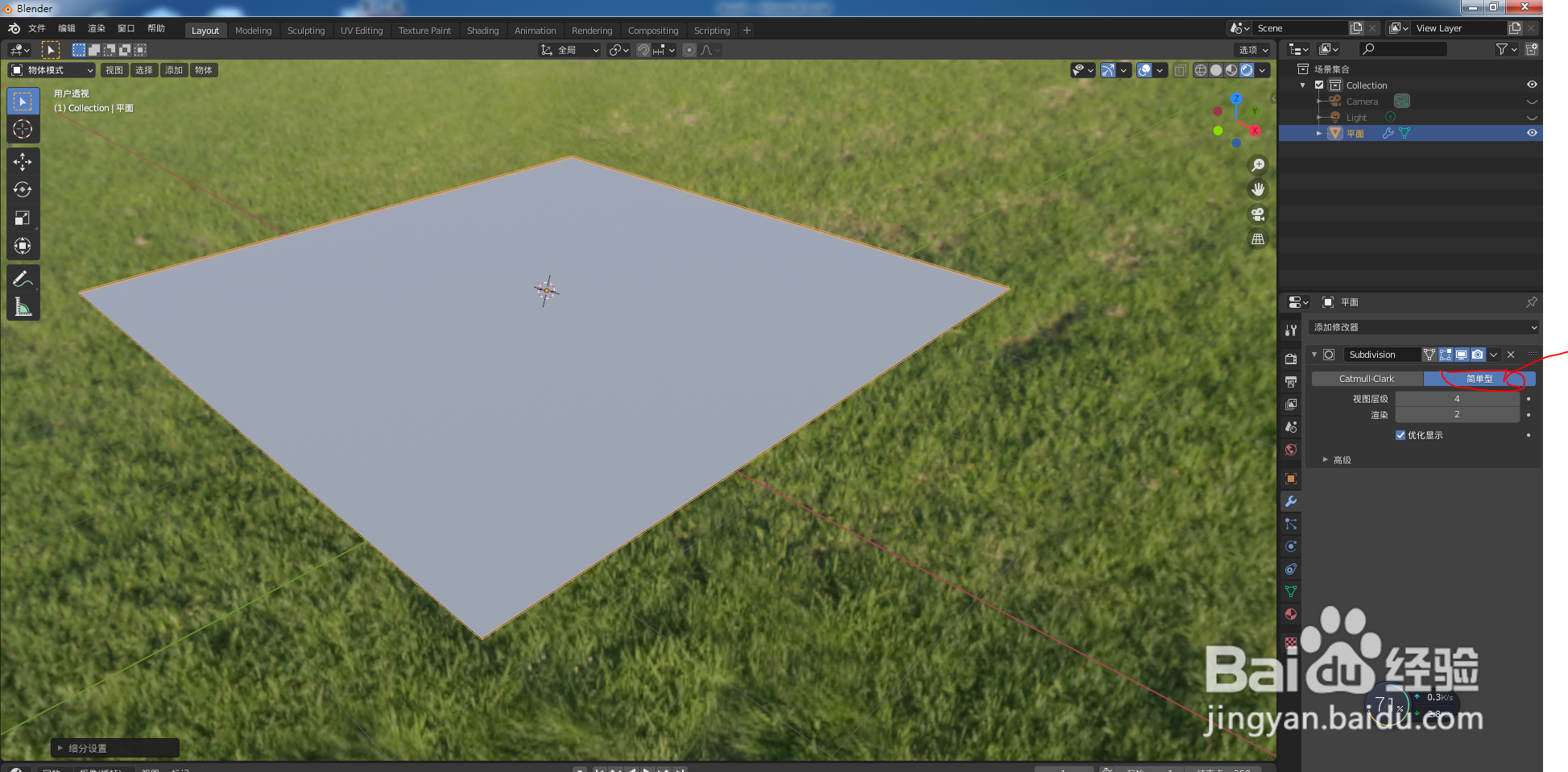
5、点击应用,如下图
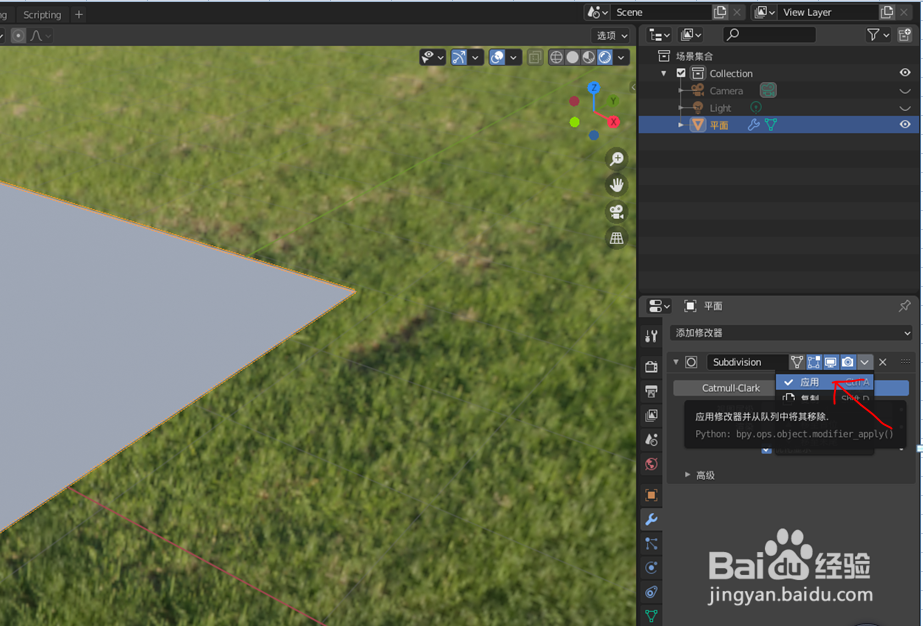
6、按Tab键切换到编辑模式

7、点击Shading ,如下图

8、进入着色编辑器,选择色卡材质,如下图
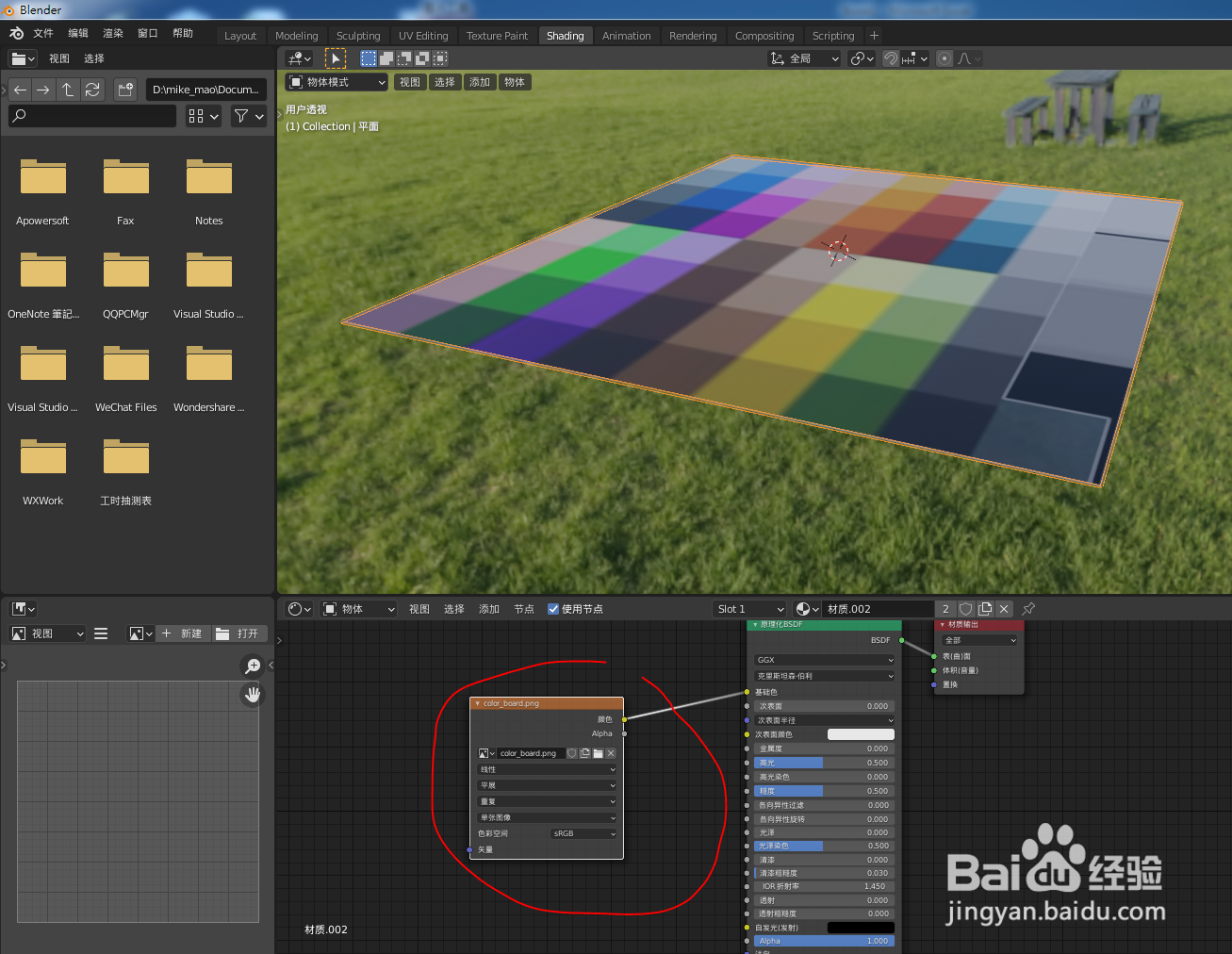
9、点击UV编辑器,如下图
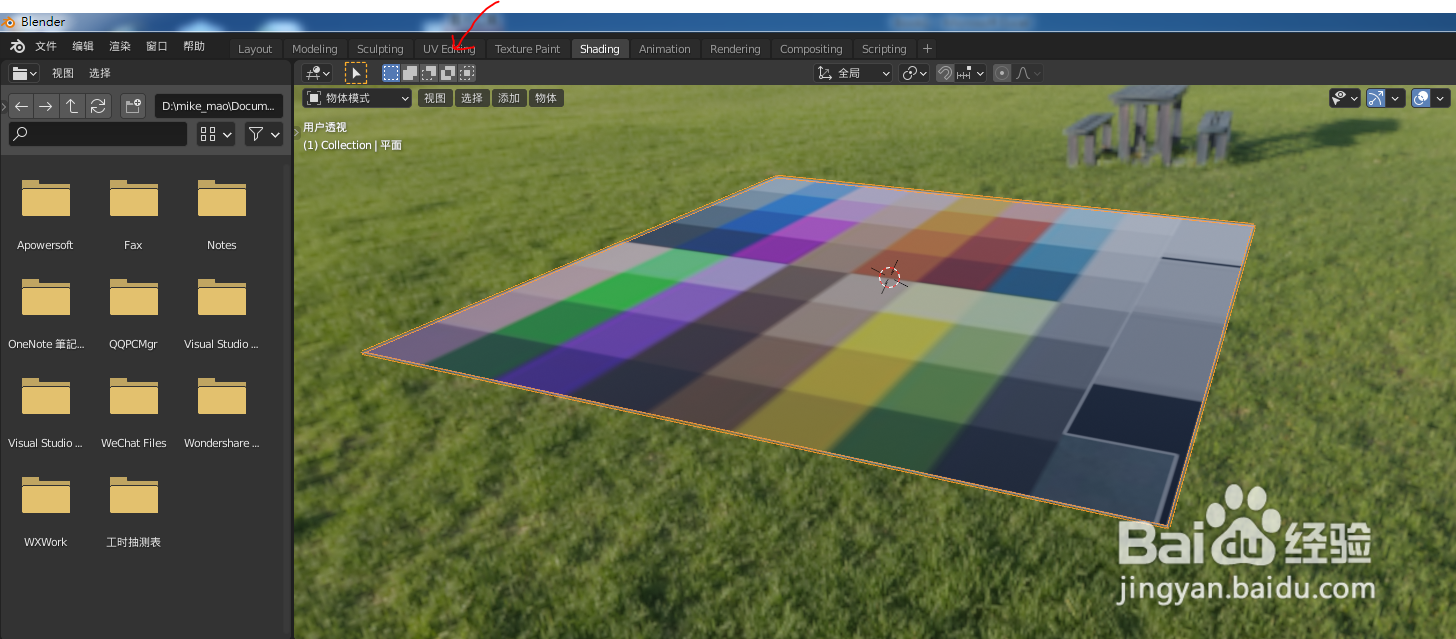
10、进入UV编辑器后,就可以看到左边的色卡了,可以看到色卡上的 线都是红的,表示所有的面是选中状态,如下图

11、点击选择--》间隔性弃选,如下图

12、鼠标移到色卡,按S键将选中网线缩小并按G键移到网络外面,如下图

13、鼠标框选中色卡上的边线,按S键缩小后按G键移动到白色小方块上,如下图
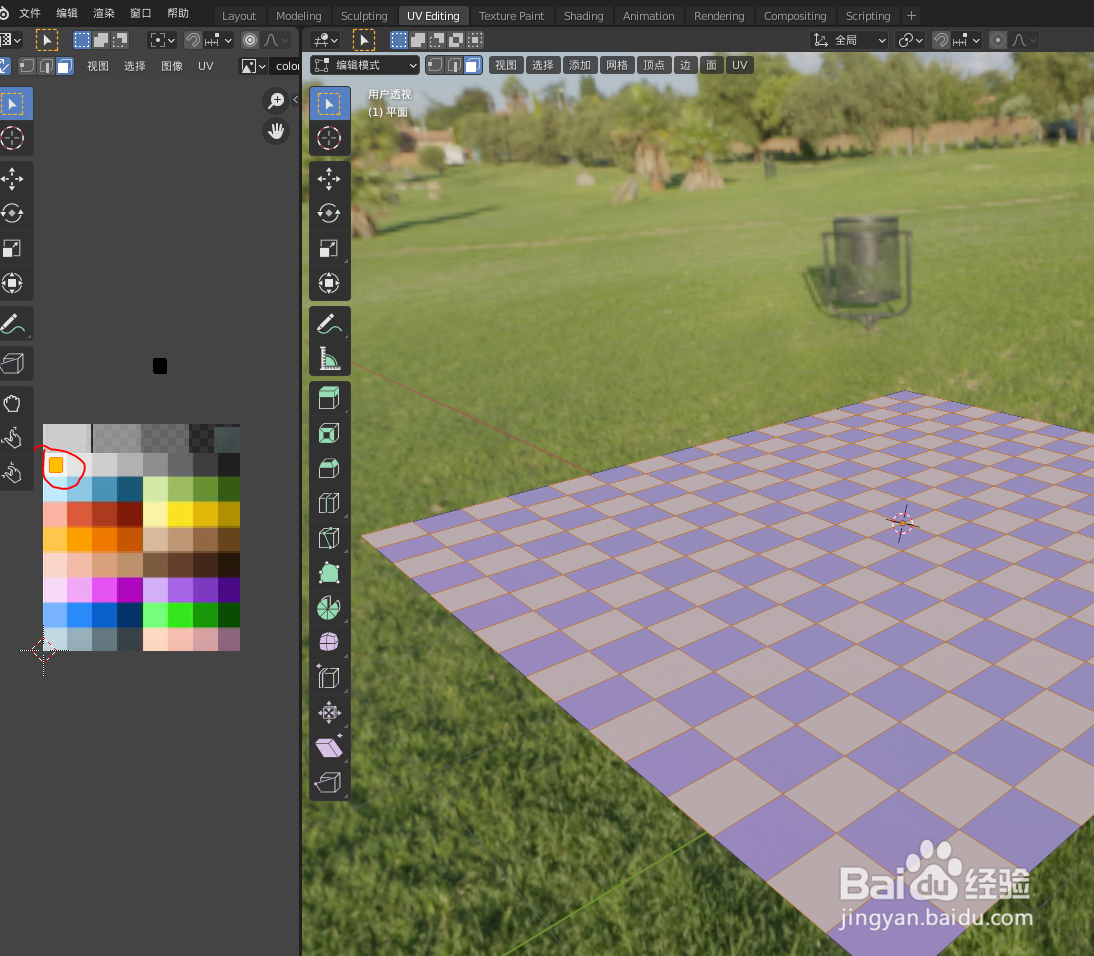
14、再将色卡外面的边线选中移到黑色小方块上,如下图

15、点击Layout ,模型切换到物体模式,黑白格地板就创建好了,效果如下图
